A Steam Disk írási hiba egyszerű javítása Windows 10 rendszeren
Steam Disk Write Disk Error hibát észlel Windows 10 rendszeren a játék frissítése vagy letöltése közben? Íme néhány gyorsjavítás, amellyel megszabadulhat a hibaüzenettől.
A folyamatos frissítésekkel a WhatsApp kétségtelenül az egyik legjobb csevegő- és üzenetküldő alkalmazás lett az okostelefonokon. Frissítheti az állapotot, mivel a történetek külön láthatják a kézbesítést és elolvashatják a nyugtákat, több mint 10 fotót küldhetnek, és még sok más. A WhatsApp-on számos lehetőséget találhat arra, hogy oly sok dolgot megtegyen, de ne lépjen ki belőle.
Igen, a WhatsApp rendelkezik a „telefonszám megváltoztatása” lehetőséggel, valamint a fiók törlése opcióval. De nincs lehetőség a WhatsApp-fiókból való kijelentkezésre az okostelefonon . Ebben a cikkben megvitatjuk azokat a megoldásokat, amelyekkel kijelentkezhet a WhatsApp alkalmazásból okostelefonján, és hogyan jelentkezhet ki a WhatsApp webről.
Gyors navigáció: Kijelentkezés a Whatsappból
Amint azt korábban megbeszéltük, az Android készülékek nem rendelkeznek olyan funkcióval, amellyel ki lehet jelentkezni a WhatsApp alkalmazásból, de az alkalmazás eltávolítása nélkül is kijelentkezhet. Előtte azonban ajánlatos biztonsági másolatot készíteni a WhatsApp-csevegéseiről , hogy a következő bejelentkezéskor visszaállítható legyen.
Megfontolhatja a legjobb WhatsApp szekrény alkalmazás telepítését is , hogy adatai biztonságban legyenek a WhatsApp-on, miután újra bejelentkezik.
De ne felejtsen el biztonsági másolatot készíteni a WhatsApp- csevegésről, mielőtt kijelentkezik az alkalmazásból. Biztonsági másolat készítéséhez nyissa meg a WhatsApp alkalmazást. Érintse meg a hárompontos ikonokat a jobb felső sarokban, és nyissa meg a Beállítások elemet a lehetőségek közül. Most lépjen a Csevegés elemre a Beállítások oldalon.
Chat Backup, és most a következő oldalon érintse meg a Biztonsági mentés elemet. Ne feledje, hogy ki kell töltenie egy Google-fiókot, amelybe menteni szeretné a WhatsApp-csevegéseket.
Ha végzett a folyamattal, kövesse az alábbi lépéseket az Android WhatsApp alkalmazásból való kijelentkezéshez.
1. lépés: Lépjen a Beállítások elemre az Android kezdőképernyőjén.
2. lépés: Lépjen az Alkalmazások elemre, és keresse meg a WhatsApp-ot.
3. lépés: Érintse meg a Tárhely, majd az Adatok törlése elemet .
4. lépés: Most nyissa meg újra a WhatsApp alkalmazást. Látni fogja a bejelentkezési képernyőt.
Alternatív megoldásként hosszan megnyomhatja a WhatsApp ikont a telefonon. Válassza ki az Alkalmazásinformációt a lehetőségek közül, majd lépjen az Adatok törlése lehetőségre innen.
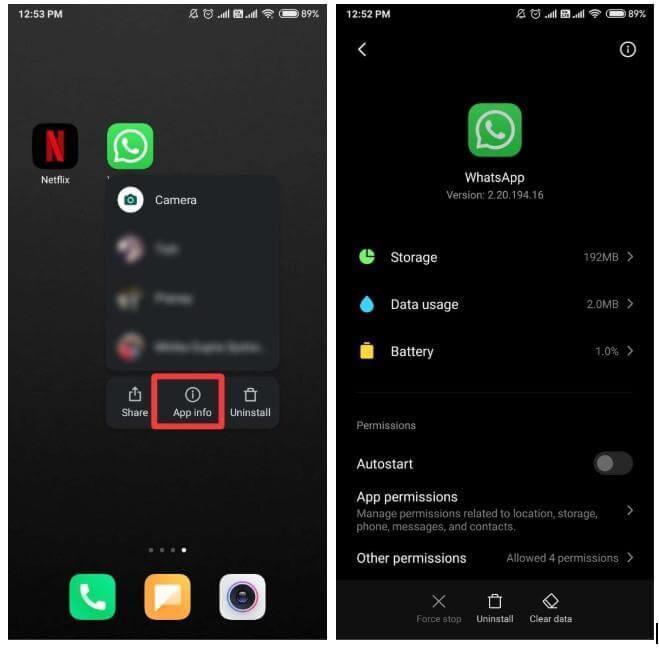
Az iPhone és iPad , akkor nem fog egy lehetőséget, hogy törölje az adatokat WhatsApp, de van megoldás. Mielőtt továbblépne, készítsen biztonsági másolatot csevegéseiről és médiájáról az iCloudon . A biztonsági másolat készítéséhez nyissa meg a WhatsApp beállításait, koppintson a Csevegés elemre.
Itt érintse meg a Chat Backup elemet. Érintse meg a Biztonsági mentés most lehetőséget, amikor a rendszer kéri.
Most kövesse az alábbi lépéseket a WhatsApp eltávolításához és újratelepítéséhez az iPhone-on.
1. lépés: Az iPhone kezdőképernyőjén nyomja meg hosszan a WhatsApp ikont.
2. lépés: Látni fogja az „X” gombot az alkalmazás eltávolításához .
3. lépés: Amikor a rendszer kéri, érintse meg a Törlés gombot. Ezzel eltávolítja a WhatsApp alkalmazást az eszközről.
4. lépés: Amikor legközelebb újra be szeretne jelentkezni a WhatsApp-ba, töltse le és telepítse újra az App Store-ból, látni fogja a bejelentkezési képernyőt.
A WhatsApp Webről való kijelentkezéshez két módszer létezik. Először a számítógépen, másodszor pedig a telefonról.
Ha elfelejtett kijelentkezni a WhatsApp webről a számítógépéről, és most távol van tőle, akkor a következőképpen jelentkezhet ki a WhatsApp Webről.
1. lépés: Nyissa meg a WhatsApp alkalmazást okostelefonján a kezdőképernyőről.
2. lépés: Lépjen a WhatsApp alkalmazás Beállítások lapjára, majd érintse meg a Whatsapp Web/Desktop elemet.
3. lépés: A WhatsApp Weben megtalálja azon számítógépek listáját, amelyeken bejelentkezett.
4. lépés: Most érintse meg a Kijelentkezés minden számítógépről lehetőséget, hogy kijelentkezzen a WhatsApp webről az összes számítógépen.
5. lépés: Így jelentkezhet ki a WhatsApp alkalmazásból. Ha nem szeretné elveszíteni a csevegéseit és biztonsági másolatot készíteni, akkor a kijelentkezés előtt készítsen biztonsági másolatot.
Alternatív megoldásként az asztali alkalmazásból is kijelentkezhet .
1. lépés: Nyissa meg a WhatsApp Web alkalmazást a számítógépén.
2. lépés: Lépjen a három pont ikonra a bal felső panelen. Kattintson rá a további lehetőségek megtekintéséhez.
3. lépés: Kattintson a Kijelentkezés gombra.
Steam Disk Write Disk Error hibát észlel Windows 10 rendszeren a játék frissítése vagy letöltése közben? Íme néhány gyorsjavítás, amellyel megszabadulhat a hibaüzenettől.
Fedezze fel, hogyan távolíthat el alkalmazásokat a Windows 10 rendszerből a Windows Store segítségével. Gyors és egyszerű módszerek a nem kívánt programok eltávolítására.
Fedezze fel, hogyan tekintheti meg vagy törölheti a Microsoft Edge böngészési előzményeit Windows 10 alatt. Hasznos tippek és lépésről-lépésre útmutató!
A Google zökkenőmentessé tette a csoportos megbeszélések lebonyolítását. Tudd meg a Google Meet korlátait és lehetőségeit!
Soha nincs rossz idő a Gmail jelszavának megváltoztatására. Biztonsági okokból mindig jó rutinszerűen megváltoztatni jelszavát. Ráadásul soha
Az online adatvédelem és biztonság megőrzésének egyik alapvető része a böngészési előzmények törlése. Fedezze fel a módszereket böngészőnként.
Ismerje meg, hogyan lehet némítani a Zoom-on, mikor és miért érdemes ezt megtenni, hogy elkerülje a zavaró háttérzajokat.
Használja ki a Command Prompt teljes potenciálját ezzel a több mint 280 (CMD) Windows-parancsot tartalmazó átfogó listával.
Alkalmazhatja a Google Táblázatok feltételes formázását egy másik cella alapján, a Feltételes formázási segédprogrammal, a jelen cikkben ismertetettek szerint.
Kíváncsi vagy, hogyan használhatod a Rendszer-visszaállítás funkciót a Windows 11 rendszeren? Tudd meg, hogyan segíthet ez a hasznos eszköz a problémák megoldásában és a számítógép teljesítményének helyreállításában.







![Feltételes formázás egy másik cella alapján [Google Táblázatok] Feltételes formázás egy másik cella alapján [Google Táblázatok]](https://blog.webtech360.com/resources3/images10/image-235-1009001311315.jpg)
